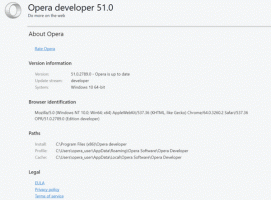A Google segítségével a Chrome több energiát takarít meg
A betöltés utáni gyors intenzív szabályozás egy új kísérleti funkció, amely a Chrome Dev és Canary verzióiban landolt. Ez lehetővé teszi a böngésző számára, hogy a jelenlegi stabil verzióhoz képest gyorsabban szabadítson fel laperőforrásokat és függessze fel a szkripteket. Ez jelentősen megnöveli a laptopok és más hordozható eszközök akkumulátorának élettartamát.
Mint minden más kísérleti lehetőség, ez is egy zászló mögé rejtőzik. Tehát, hogy kipróbálhassa, először engedélyeznie kell. Mint említettem, a legújabb Chrome Dev vagy Canary verziót kell használnia.
A gyors intenzív fojtás engedélyezése a Chrome-ban való betöltés után
- Nyisson meg egy új Chrome-lapot, és írja be chrome://flags/#quick-intensive-throttling-after-loading a cím mezőben.
- Válassza ki Engedélyezve a Gyors intenzív fojtás betöltés után zászló.
- Indítsa újra a Chrome böngészőt.
Kész vagy! Mostantól a Chrome csak 10 másodpercnyi inaktivitás után lelassítja a megnyitott lapokat. Ha az oldal le van tiltva, a Chrome 10 másodperces türelmi idő után 1 perces időközhöz igazítja a JavaScript időzítő ébresztéseit.
Az aktuális alapértelmezett időtúllépés 5 percre van állítva. Az új 10 másodperces érték meghosszabbítja a készülék akkumulátorának élettartamát. A Google tesztjei szerint ez akár 10%-kal több időt biztosít Önnek.
Valamint a Chrome Platform állapota szerint leírás, nincs negatív vagy mellékhatása annak, ha a fojtószelep időtúllépését 5 percről 10 másodpercre csökkenti. Jelentős javulás tapasztalható a CPU-időben, amikor az összes lap rejtett és néma.
Amint a Google befejezi a tesztelést, az új szabályozási alapértékek az összes támogatott platformon megjelennek. Talán a Microsoft Edge-hez is eljutnak a mögöttes "Chromium" projektfrissítés részeként.
Ha már az Edge-ről beszélünk, új funkciót is kapott. Kanári változata már tartalmazza a teljes értékű képszerkesztő amely lehetővé teszi a képek módosítását letöltés előtt. Jobb egérgombbal kattinthat a képre, átméretezheti, levághatja és/vagy megjegyzésekkel elláthatja, majd mentheti a helyi meghajtóra.
Ha tetszett a cikk, kérjük, ossza meg az alábbi gombok segítségével. Tőled nem vesz el sokat, de segít nekünk a növekedésben. Köszönöm a támogatásodat!